芭蕉哥在此整理超级详细的Visual C#连接、操作SQL数据库教程,旨在帮助IT菜鸟学习,当然我也是菜鸟,也为了防止自己日后遗忘!(版权声明:芭蕉哥原创,转载注明出处!)
本节介绍 《Visual C#连接、操作SQL数据库详细教程——疑问解答篇》
主要是针对程序开发过程中常见问题归纳与解决。
一、SQL sa登录失败18470
在用Sql Server2005治理器登录时报以下错误:
Login failed for user 'sa'. Reason: The account is disabled. (Microsoft SQL Server, Error: 18470)
解决方法:
(一):用Windows验证模式进入治理器中
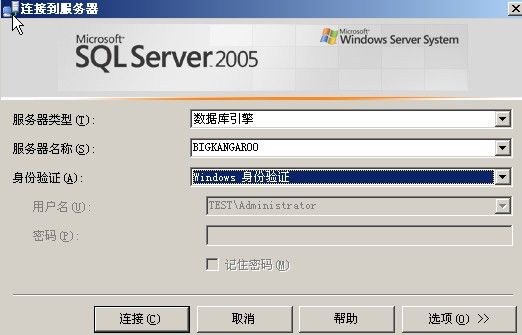
(二)“安全”==》“用户”==》双击用户sa(弹出属性对话框)==》“状态”
(三):把状态改成enable,退出治理器重新登录(用户验证模式)。
二、用户 'sa' 登录失败。该用户与可信 SQL Server 连接无关联。
错误号: 184522、如何修改SQL Server 2000系统管理员Sa的登录密码?
设置允许SQL Server身份登录 (基本上这个很有用)
操作步骤:
1。在企业管理器中,展开"SQL Server组",鼠标右键点击SQL Server服务器的名称
2。选择"属性"
3。再选择"安全性"选项卡
4。在"身份验证"下,选择"SQL Server和 Windows"
5。确定,并重新启动SQL Server服务。
三、sa密码修改:
方法一: sp_password Null,'新密码','sa'
方法二、操作步骤如下:
1. 打开企业管理器,依次展开服务器组,然后展开服务器。
2. 打开“安全性”文件夹,单击“登录”,然后用右键单击“Sa”,执行“属性”命令。
3. 弹出“SQL Server登录属性”对话框,如图4所示。在“SQL Server身份验证”密码栏,输入最新密码。
4. 单击“确定”按钮,弹出“确认密码”对话框,再输一遍登录密码。
5. 单击“确定”按钮,完成对Sa登录密码的修改。
四、SQL Server 2005 不允许远程连接解决方法
刚刚安装的数据库系统,按照默认安装的话,很可能在进行远程连接时报错,通常是错误:"在连接到SQL Server 2005 时,在默认的设置下SQL Server 不允许进行远程连接可能会导致此失败。(provider: 命名管道提供程序, error: 40 - 无法打开到SQL Server 的连接) 现在总结如下:明白了SQL Server是个网络数据库就可迎刃而解了,简单的分为下面的集中情况。
1. 数据库引擎没有启动。
启动方式:可打开:开始->程序->Microsoft SQL Server 2005->配置工具->SQL Server Configuration Manager,选中SQL Server 2005服务中SQL Server(MSSQLSERVER) ,并单击工具栏中的"启动服务"按钮把服务状态改为启动;
使用上面方式时,有时候在启动的时候可能会出现错误,不能启动,这时就要查看"SQL Server 2005配置管理器"中的SQL Server 2005网络配置->MSSQLSERVER协议中的VIA是否已启用,如果已启用,则把它禁止.然后再执行上述一种方式操作就可以了.
2. 是否已经允许远程连接。
这个部分可以简单的分为4个方面,分别是在SQL Server上启用远程连接、启用SQL Server 浏览服务、在Windows 防火墙中为SQL Server 2005 创建例外和在Windows 防火墙中为“SQLBrowser”创建例外。下面是几个具体的操作方式
在SQLServer 实例上启用远程连接
1.指向“开始->程序->Microsoft SQL Server 2005->配置工具->SQL Server 外围应用配置器”
2.在“SQL Server 2005 外围应用配置器”页, 单击“服务和连接的外围应用配置器”
3.然后单击展开“数据库引擎”, 选中“远程连接”,在右边选中“本地连接和远程连接”,
再选择要使用的协议,( 这个地方应当启用TCP/IP 和命名管道服务!)单击“应用”,您会看到下消息:
“直到重新启动数据库引擎服务后,对连接设置所做的更改才会生效。”,单击“确定”按钮返回
4.展开“数据库引擎”, 选中“服务”,在右边单击“停止”,等到MSSQLSERVER 服务停止,
然后单击“启动”,重新启动MSSQLSERVER 服务。(更改其它选项后,一定要重启MSSQLSERVER 服务,才能将更改应用!!)
启用SQLServer 浏览器服务
1.指向“开始->程序->Microsoft SQL Server 2005->配置工具->SQL Server 外围应用配置器”
2.在“SQL Server 2005 外围应用配置器”页, 单击“服务和连接的外围应用配置器”
3.然后单击展开“SQL Server Browser”, 选中“服务”,在右边“启动类型”选择“自动”,
再单击“启动”,单击“确定”按钮返回
在Windows 防火墙中为“SQL Server 2005”创建例外
1.在Windows 防火墙设置界面中,选择“ 例外” 选项卡,然后单击“添加程序”
2.在“添加程序窗口”中单击“浏览”
3.然后找到“C:\ProgramFiles\Microsoft Files\Microsoft SQL Server\ MSSQL.1 \MSSQL\Binn\sqlservr.exe”,
单击“确定”返回
注意 : 路径可能会根据SQL Server 2005 安装不同而不同。MSSQL.1 是占位符,对应数据库实例ID。
4.对每个需要打开远程访问的SQL Server 2005 实例,重复步骤1 至3。
在Windows 防火墙中为“SQLBrowser”创建例外
1.在Windows 防火墙设置界面中,选择“ 例外” 选项卡,然后单击“添加程序”
2.在“添加程序窗口”中单击“浏览”
3.然后找到“C:\ProgramFiles\Microsoft Files\Microsoft SQL Server\90\Shared\sqlbrowser.exe”,
单击“确定”返回
注意 : 路径可能会根据SQL Server 2005 安装不同而不同。
